Hur du aktiverar eller inaktiverar hårdvaruknappar i Windows 10 Tablet PC
Om du vill inaktivera alla hårdvaruknappar på din Windows 10 Tablet PC, här är vad du måste göra. Du kan stänga av eller inaktivera alla OEM- definierade knappar med hjälp av Local Group Policy Editor och Registereditor(Registry Editor) .
Tablet PC(Tablet PCs) är praktiska och bärbara enheter, och de får ditt jobb gjort snabbt. Nästan(Almost) alla Tablet PC-datorer(Tablet PCs) kommer med minst en hårdvaruknapp som låter dig slå PÅ eller AV(OFF) displayen och ändra volymen etc. Detta kan vara användbart om du vill inaktivera dessa hårdvaruknappar för att kontrollera något eller för att testa något specifikt.
Aktivera eller inaktivera hårdvaruknappar på Tablet PC
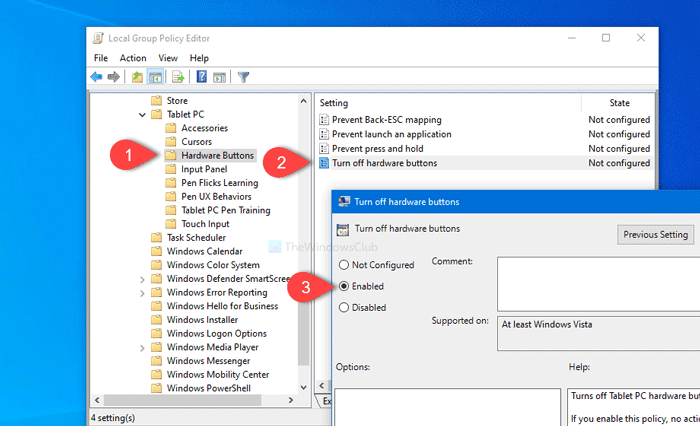
För att aktivera eller inaktivera hårdvaruknappar i Windows 10 Tablet PC, följ dessa steg-
- Tryck på Win+R för att öppna Kör-prompten.
- Skriv gpedit.msc och tryck på Enter-knappen.
- Navigera till Maskinvaruknappar(Hardware Buttons) i Användarkonfiguration(User Configuration) .
- Dubbelklicka på Stäng av hårdvaruknappar(Turn off hardware buttons) .
- Välj alternativet Aktiverat .(Enabled)
- Klicka på Apply och OK .
Du måste öppna den lokala grupprincipredigeraren(Local Group Policy Editor) . För det, tryck på Win+R , skriv gpedit.mscoch tryck på Enter - knappen.
När du har öppnat den, navigera till följande väg-
User Configuration > Administrative Templates > Windows Components > Tablet PC > Hardware Buttons
I mappen Hardware Buttons kommer du att se en inställningsnamn Stäng av hårdvaruknappar(Turn off hardware buttons) . Dubbelklicka på den och välj alternativet Aktiverat (Enabled ) .
Klicka nu på knapparna Använd (Apply ) respektive OK . Efter det kommer dina hårdvaruknappar inte att fungera förrän du återställer ändringen.
Den andra metoden är en Registry tweak. Därför rekommenderas det att säkerhetskopiera registerfiler(backup Registry files) och skapa en systemåterställningspunkt för att vara på den säkra sidan.
Slå på eller av hårdvaruknappar med Registereditorn(Registry Editor)
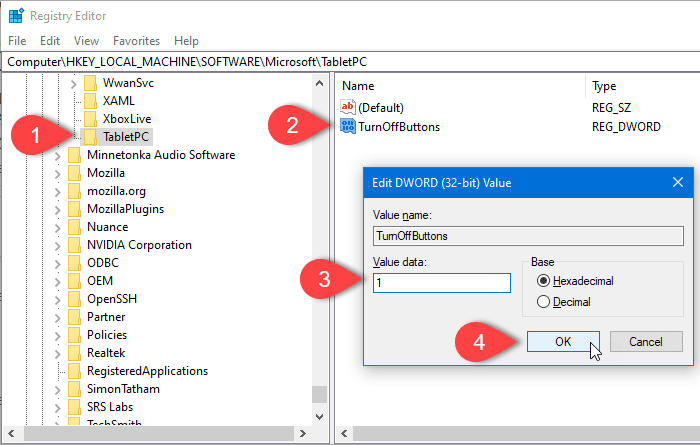
För att stänga av hårdvaruknappar i Windows 10 Tablet PC med Registereditorn(Registry Editor) , följ dessa steg-
- Tryck på Win+R för att öppna Kör-prompten.
- Skriv regedit och Enter-knappen.
- Klicka på Ja(Yes) i UAC-prompten.
- Navigera till TabletPC i HKLM .
- Högerklicka(Right-click) på TabletPC > New > DWORD (32-bitars) värde.
- Namnge den som TurnOffButtons .
- Dubbelklicka på den och ställ in värdedata(Value) som 1 .
- Klicka på OK -knappen.
Öppna Registereditorn . För det, tryck på Win+R , skriv regeditoch tryck på Enter - knappen. Om UAC- prompten visas klickar du på knappen Ja . (Yes )Navigera nu till följande väg-
HKEY_LOCAL_MACHINE\SOFTWARE\Microsoft\TabletPC
Högerklicka(Right-click) på TabletPC och välj New > DWORD (32-bit) value värdealternativ. Efter det, namnge det som TurnOffButtons . Dubbelklicka nu på TurnOffButtons och ställ in värdedata (Value data ) som 1 .
Klicka till sist på OK för att spara ändringarna.
Det är allt!
Related posts
Hur man aktiverar eller inaktiverar surfplattaläge i Windows 10
Fixa Wacom Tablet-drivrutin hittades inte i Windows 10
Windows 10 Tablet Mode: Vad det är och hur man använder det
Hur man använder Cortana på en Windows 10-dator, bärbar dator eller surfplatta
Så här inaktiverar du säkerhetsåtgärder för funktionsuppdateringar på Windows 10
Bästa gratis programvara för streckkodsläsare för Windows 10
Aktivera förbättrad anti-spoofing i Windows 10 Hello Face Authentication
Förklara Modern Setup Host i Windows 10. Är det säkert?
Dual Monitor Tools för Windows 10 låter dig hantera flera bildskärmar
Topp 3 Reddit-appar för Windows 10 som är tillgängliga på Windows Store
Konvertera EPUB till MOBI - Gratis konverteringsverktyg för Windows 10
Hur man aktiverar äldre sökruta i File Explorer i Windows 10
Den här datorn kan inte uppgraderas till Windows 10 på grund av paritetslagringsutrymmen
Få Firefox att visa mediakontroller på låsskärmen i Windows 10
Hur man lägger till Secure Delete till snabbmenyn i Windows 10
Skapa en kortkommando för att öppna din favoritwebbplats i Windows 10
Hur man visar Global Hotkeys-lista i Windows 10
Hur man installerar en färgprofil i Windows 10 med en ICC-profil
Vad är Enablement Package i Windows 10
Så här upprätthåller du Google SafeSearch i Microsoft Edge i Windows 10
